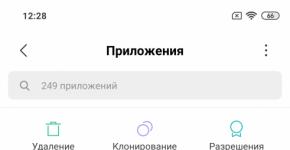Android neinstalē lietotnes. Kļūda “Lietojumprogramma nav instalēta Android” - ko darīt
Windows Phone ir Microsoft operētājsistēma, kas aizstāja Windows Mobile OS. Pēc tam, kad Microsoft iegādājās Nokia, galvenie viedtālruņi, kas izmantoja šo sistēmu, bija Nokia Lumia. Pateicoties Nokia ierīču tehniskajai un funkcionālajai pievilcībai, Windows Phone spēja iegūt savu tirgus daļu. Tomēr daudzi atzīmē, ka sistēma ir neveiksmīga un vairāku gadu lietošanas laikā ir izraisījusi lielāku lietotāju vilšanos.
Kā atrisināt problēmas ar lietojumprogrammu lejupielādi un turpmāku instalēšanu operētājsistēmā Windows Phone?
Papildus Lumia Windows Phone ir instalēts dažos viedtālruņos no HTS, Acer, Alcatel, Huawei, Samsung un pat LG. Galvenā priekšrocība un atšķirīgā iezīme ir integrācija ar Microsoft pakalpojumiem, tostarp XBOX Live. Arī interfeisa dizains ir neparasts: galvenais ekrāns ir svarīgāko lietojumprogrammu un pakalpojumu flīžu veidā, kuras var pielāgot pēc izmēra un secības. Citādi sistēma ir līdzīga konkurentiem: lietojumprogrammas var lejupielādēt no Windows tirgus, ir pasts, sociālie tīkli un ziņojumapmaiņas pakalpojumi.
Viedtālruņu modeļi ir dažādi, taču visbiežāk sastopamās problēmas ar to lietošanu visiem ir vienādas. Ir daudz lietotāju sūdzību, ka lietojumprogrammas netiek lejupielādētas vai instalētas operētājsistēmā Windows Phone 8 un vecākas, bieži tas notiek pēc atjaunināšanas. Periodiski programmas avarē, un, restartējot tālruni un restartējot lietojumprogrammu, viss atkārtojas.
Lietojumprogrammu instalēšanas problēmu risināšanas veidi
Programmā Windows Market, noklikšķinot uz saites, programma sāk lejupielādi, taču pēc tam process uz bezgalīgu laiku tiek iesaldēts. Tas pats var notikt uzstādīšanas posmā. OS parāda procesu, bet programma nekad neparādās instalēto sarakstā. Ir vairāki iemesli, kāpēc tas varētu notikt:
- esat atjauninājis Windows Phone;
- nepareizi iestatījumi;
- Tālrunī nepietiek vietas;
- konta problēmas.
Faktiski problēma ir ļoti izplatīta un, iespējams, ir saistīta ar kļūdu pašā sistēmā. Šeit ir iespējas to atrisināt.
Pārbaudiet, vai tālrunī ir pareizi iestatīts laiks un datums:
- Atveriet sadaļu Iestatījumi, pēc tam Laiks un valoda, atlasiet Datums un laiks.
- Noņemiet atzīmi no opcijas, lai automātiski iestatītu datumu un laiku, un pēc tam manuāli iestatiet laiku, laika joslu un datumu.

Pārbaudiet sava konta profilu. Ja nevarat tai piekļūt, atiestatiet savu paroli vietnē account.microsoft.com un tālrunī ievadiet jaunu. Lai to izdarītu, dodieties uz "Opcijas", "E-pasts un konts". ieraksti" un atzīmējiet izvēles rūtiņu "E-pasts".
Iemesls var būt pārāk daudz ierīču, kas saistītas ar jūsu kontu. Noņemiet nevajadzīgo ierīci, izmantojot sava Microsoft konta tīmekļa saskarni. Pēc tam jums būs jāatjauno tālruņa iestatījumi un atkārtoti jākonfigurē sava konta pieteikšanās.
Tālāk ir norādītas dažas citas metodes, kas var palīdzēt, ja lietojumprogrammas netiek instalētas.

Ja tālrunis nereaģē un nav iespējams ievadīt vienumu “Iestatījumi”, atiestatīšanu var veikt šādi:
- Vienlaicīgi nospiediet un turiet skaļuma samazināšanas un barošanas pogas, līdz sākas vibrācija (apmēram 10–15 sekundes).
- Pēc vibrācijas sākšanas atlaidiet pogas un nekavējoties vēlreiz nospiediet skaļuma samazināšanas pogu, līdz ekrānā tiek parādīta izsaukuma zīme.
- Nospiediet šādas pogas secībā: skaļuma palielināšana, skaļuma samazināšana, barošanas poga un pēc tam vēlreiz skaļuma samazināšana.
- Pagaidiet, līdz atiestatīšanas procedūra ir pabeigta.
Instalēšanas problēmas no SD kartes
Papildus lejupielādei no Market tieši tālrunī, Windows Phone 8 un jaunākas versijas nodrošina iespēju instalēt iepriekš lejupielādētās programmas no atmiņas kartes. Tas ir, piemēram, jūs nevēlaties lejupielādēt lielus apjomus, izmantojot Wi-Fi, vai arī atrodaties vietā, kur nav bezvadu tīklu. Pēc tam varat lejupielādēt programmas instalācijas failus datorā no oficiālā veikala un pēc tam instalēt tos no kartes ierīcē.

Tajā pašā laikā Windows Phone dažreiz parāda kļūdu “Nevar instalēt organizācijas lietojumprogrammu”. Iemesls var būt šāds:
- Jūs esat lejupielādējis neoficiālus failus. Windows Phone ir slēgta sistēma, kas neļauj instalēt trešo pušu programmas. Protams, aizsardzību var apiet ar noteiktām manipulācijām, taču šeit jūs riskējat zaudēt garantiju vai pat sabojāt tālruni.
- Lejupielādētā lietotne jau ir izņemta no veikala, tāpēc tālrunis to ir bloķējis.
Problēmas risinājums, kurā nevar instalēt organizācijas lietojumprogrammu, ir pareiza lejupielāde un instalēšana:
- Lejupielādējiet XAP failus no oficiālā veikala.
- Kopējiet tos atmiņas kartes saknes direktorijā.
- Atkal dodieties uz veikalu, tur redzēsiet, ka ir parādījusies SD kartes prece.
- Ieejiet tajā, atzīmējiet lietojumprogrammas izvēles rūtiņas un noklikšķiniet uz Instalēt.
Mirgo viedtālrunis
Ja problēmas ar tālruni nevar atrisināt, izmantojot visas iepriekš minētās metodes, ir lietderīgi to atkārtoti atjaunināt. Parasti tas tiek darīts servisa centrā, bet Nokia Lumia modeļiem ir īpaša programma Nokia Software Recovery Tool, kas ļauj to izdarīt mājās bez īpašām zināšanām.
Mirgošanas procedūra:
- Instalējiet programmu savā datorā.
- Atveriet programmu un pievienojiet viedtālruni.
- Noklikšķiniet uz Instalēt.
- Piekrītiet noteikumiem un pagaidiet, līdz programmaparatūra ir instalēta jūsu datorā.
- Pēc tam tālrunī sāksies programmaparatūras instalēšana.
- Noklikšķiniet uz Gatavs un atvienojiet tālruni.
Šie ir veidi, kā atrisināt problēmu, kas saistīta ar lietotņu lejupielādi un instalēšanu. Izmēģiniet dažādas iespējas, sākot ar visvienkāršākajām. Ja jums ir idejas, kāpēc citas viedtālruņu lietojumprogrammas avarē vai netiek lejupielādētas un kā to atrisināt, atstājiet komentārus un dalieties savā viedoklī ar citiem lietotājiem.
Atšķirībā no iOS un citām slēgtajām sistēmām, Android sistēmas veidotāji ir nodrošinājuši iespēju patstāvīgi instalēt aplikācijas ne tikai no spēļu tirgus.
Tā vienkārši notiek, ka dažreiz lietojumprogrammas netiek instalētas abos gadījumos. Protams, tam ir iemesls un vairāk nekā viens.
Ja sistēma nenorāda konkrētu iemeslu, kas nav nekas neparasts, tad jums ir tikai viena iespēja - eksperimentāli pārbaudiet visas tālāk aprakstītās iespējas.
Tam vajadzētu atrisināt jebkuru no jūsu problēmām — to nav daudz, un to novēršana neaizņems ilgu laiku. Vai esat gatavs? Ejam.
Lietojumprogrammas operētājsistēmā Android nevar instalēt no spēļu tirgus
Faktam, ka lietojumprogrammas nevēlas instalēt no spēļu tirgus, parasti ir trīs iemesli;
- maza atmiņa;
- kešatmiņa ir pilna;
- Google konta kļūme.
Lai to izdarītu, pirmais solis, kas jums jāveic, ir redzēt, cik daudz sistēmas atmiņas ir atlicis, un, ja nepietiek vietas, izdzēsiet kaut ko.
Otrais solis ir notīrīt kešatmiņu. To var izdarīt manuāli, bet es joprojām ieteicu. Tas nav jāinstalē no spēļu tirgus.
Trešais solis ir dzēst kontu, restartēt un izveidot to vēlreiz. Varat izmantot tos pašus datus vai reģistrēt jaunus.
Reģistrācija aizņem dažas minūtes. Jā, tas izskatās nedaudz pretrunīgi, taču, neskatoties uz to, šis triks ir palīdzējis daudziem.
Lietojumprogrammas nevar instalēt operētājsistēmā Android no interneta

Ja neinstalējat lietojumprogrammas no interneta, tad viss, kas jums jādara, ir jāiespējo instalēšana no nezināmiem avotiem.
Precīzi neatceros, bet šķiet, ka šī funkcija ir ieviesta kopš Android 5.1 vai 4.4.
Pēc šīs vienkāršās darbības varat, piemēram, pārsūtīt .apk failu uz tālruņa atmiņas karti un instalēt to.
Šim nolūkam varat izmantot arī jebkuru failu pārvaldnieku, kas atpazīst un saprot APK failus, piemēram, File Manager vai ES File Explorer.
Lai vienkāršotu instalēšanas procedūru, ir īpašas programmas - vadītāji. Viens no šiem “InstallAPK” automātiski atpazīs un sāks instalēšanu.
Viss, kas jums jādara, ir jāpiekrīt lietojumprogrammas instalēšanai un noklikšķiniet uz "Instalēt".
Lietojumprogrammas nav instalētas operētājsistēmā Android — nav pietiekami daudz vietas, lai gan ir atmiņa

Ja sistēma norāda, ka nepietiek vietas, lai gan ir atmiņa, tas ir saistīts ar faktu, ka dažos tālruņos ir rezervēta vieta lietojumprogrammu instalēšanai un vieta multividei, piemēram, fotoattēliem un videoklipiem.
Tad jau pirmajiem atmiņa var būt pilna, lai gan redzēs, ka tā ir. Šis nepārdomātais risinājums daudziem rada problēmas un ļoti bieži tiek atrisināts, tikai iegūstot root tiesības.
Parasti visas programmas pēc noklusējuma tiek instalētas ROM ierīces atmiņā un zibatmiņā tikai pēc tam, kad esat veicis izmaiņas.
Android 2.2 ir iebūvēta funkcija, kas ļauj pārsūtīt jau instalētos failus uz atmiņas karti.
Android lietojumprogrammas nevar instalēt atmiņas kartē

Mūžīgais atmiņas trūkums viedtālruņos ir mūžīga problēma mobilo ierīču gadījumā.
Diemžēl, neskatoties uz visām jaunākajām tehnoloģijām, iekšējā diska ietilpība tālrunī ne vienmēr ir pietiekama.
Turklāt, ja tālrunī instalētās programmas var aizņemt vairākus simtus megabaitu un spēles viegli šķērso gigabaitu robežas, var rasties problēmas ar vietu ne tikai filmu attēliem.
Par laimi, šai problēmai ir risinājums - instalēšana SD kartē - daži ražotāji nodrošina šo iespēju.
Pirmkārt, jums ir jāspēj mūsu viedtālrunī instalēt SD karti. Ja pērkat, ir vērts izvēlēties modeli ar lielāku ietilpību un ir vērts ieguldīt jaunās paaudzēs, ar ātrāko datu rakstīšanu un nolasīšanu, jo tas ļaus strādāt ērti.
Tomēr daži ražotāji jau iepriekš ir piedāvājuši šo iespēju. Ir arī dažādas programmas, kas pārsūta failus ar labākiem vai sliktākiem rezultātiem.
Lai instalētu SD kartē, ir jāmaina iestatījumi. Atkarībā no tālruņa modeļa opcijas un piekļuves ceļš var nedaudz atšķirties.
Dažas no ierīcēm pieļauj pastāvīgu instalēšanu, lai aplikācija pēc noklusējuma tiktu instalēta ierīces iekšējā atmiņā vai ārēji – SD kartē.
Dažreiz šis iestatījums var būt paslēpts, piemēram, zem noklusējuma instalēšanas vietas nosaukuma. Pēc tam jums jāizvēlas iespēja instalēt visu ārējā atmiņā un tādējādi atrisināt problēmu ar lieliem failiem.
Šeit rodas jautājums: ko darīt ar lietojumprogrammām, kas jau ir instalētas iekšējā atmiņā? Varat arī pārsūtīt tos uz SD karti.
Viss, kas jums jādara, ir jāieiet tālruņa iestatījumos un jāatrod tie. Tur tiek parādīts instalēto programmu saraksts. Izvēloties, varat izvēlēties opciju - pārsūtīt uz SD karti - tad šī tiks pārsūtīta uz ārējo atmiņu.
Tikai šādā veidā visas lietojumprogrammas nevar instalēt SD kartē. Dažas no tām pareizai darbībai ir jāinstalē tieši ierīces iekšējā atmiņā.
Pretējā gadījumā tie nedarbosies pareizi vai nesāksies vispār. Protams, ir vēl viena iespēja instalēt SD kartē un gandrīz neatkarīgi no tā, kāda sistēma vai ražotājs mums ir.
Tikai šai metodei nepieciešama tā sauktā root (root tiesības) - administratīvā piekļuve ierīces programmatūrai.
Pateicoties tam, mēs varēsim pielāgot instalācijas parametrus tieši tā, kā vēlaties. Šim nolūkam tiek izmantotas īpašas programmas, kurām nepieciešamas iepriekš minētās pilnvaras.
Tikai ar root tiesībām pastāv zināms risks, tāpēc es iesaku šo opciju tikai pieredzējušiem lietotājiem. Lai veicas.
Problēmas ar mobilajiem sīkrīkiem ir diezgan izplatīta parādība. Neskatoties uz to, ka Android operētājsistēmai ir pārliecinošs vairākums pozitīvu atsauksmju, to veido arī parasti cilvēki, kas nozīmē, ka no problēmām un kļūdām nevar izvairīties. Šodien mēs runāsim par to, kāpēc lietojumprogrammas netiek lejupielādētas no Play tirgus un kā novērst šo kaitinošo pārpratumu.
Atmiņa
Bieži vien problēmas risinājums slēpjas virspusē. Piemēram, internetā bieži var atrast jautājumus: "Kāpēc nevar lejupielādēt lietojumprogrammas no Play tirgus." Parasti šādus jautājumus uzdod lietotāji, kuri nemaz nepārzina Ja rodas līdzīga kļūda, ir divi veidi, kā to atrisināt.
- Atbrīvojiet vietu tālruņa atmiņā. Iespējams, ka pieteikuma izmērs viņai ir pārāk liels.
- Pārbaudiet lietojumprogrammas instalēšanas ceļu un mainiet to tā, lai instalēšana tiktu veikta noņemamā atmiņas kartē.
Tādā veidā jūs varat izvairīties no problēmām, kas saistītas ar ierīces nepietiekamu vietu. Taču ir arī citi iemesli, kāpēc lietojumprogrammas netiek lejupielādētas no Play tirgus.
Tīrīšana
Ja Play tirgus rada nesaprotamu kļūdu, lietotājam jāievēro šādi norādījumi:
- Dodieties uz sava tālruņa iestatījumiem.
- Atlasiet instalētās lietojumprogrammas.
- Mēs atrodam trīs procesus - Google Play Market, "Services for Google Play" un Google Services Framework.
- Visām trim ir jāveic trīs secīgas darbības – jāpārtrauc, jāiztīra kešatmiņa, jāizdzēš dati un jāizdzēš atjauninājumi.
- Pēc tam dodieties uz sava konta iestatījumiem un noņemiet visas izvēles rūtiņas blakus sinhronizācijai.
- Restartējiet ierīci.
- Mainiet atpakaļ visus iepriekš mainītos iestatījumus.
- Atsāknējiet vēlreiz.
Pēc šo darbību pabeigšanas jūsu Play tirgum vajadzētu atjaunot savu funkcionalitāti.

Konts
Ir vēl viens iemesls, kāpēc lietojumprogrammas netiek lejupielādētas no Play tirgus. Tas var būt saistīts ar jūsu konta iestatījumiem. Lai šajā gadījumā tiktu galā ar problēmu, jums jāievēro viens no šiem diviem ieteikumiem.
- Pievienojiet otru Google kontu un izmantojiet to, lai mēģinātu lejupielādēt vajadzīgo. Ja viss norit bez problēmām, pārslēdzieties atpakaļ uz savu veco kontu un palaidiet vajadzīgo lietojumprogrammu. Tajā esošie dati jau būs jūsu.
- Vēl viena iespēja ir pilnībā izdzēst savu kontu. Pēc tam notīriet pieteikuma datus, kā norādīts raksta pirmajā daļā. Pēc tam mēs veicam vēl vienu atsāknēšanu. Un visbeidzot izveidojiet jaunu kontu. Tagad visam vajadzētu darboties.
Sistēma
Ja joprojām nesaprotat, kāpēc jūsu tālrunī netiek lejupielādētas lietojumprogrammas no Play tirgus, iespējams, jums būs jāievēro šie ieteikumi. Varat veikt vienu no divām lietām.
- Pārbaudiet, vai sistēmā nav atjauninājumu, un jauniniet to uz jaunāku.
- Veiciet pilnīgu ierīces atiestatīšanu un atgrieziet to uz rūpnīcas iestatījumiem.

Abas metodes ir balstītas uz faktu, ka daudzi lietotāji, cenšoties noskaidrot, kāpēc PlayMarket lietojumprogrammas netiek lejupielādētas, kļūdas sāka parādīties pēc tam, kad ierīce atjaunināja operētājsistēmas versiju. Īpaši bieži tas notiek Samsung ierīcēs. Tāpēc vai nu atkārtoti atsvaidziniet savu sīkrīku, vai arī gaidiet, kamēr ražotāji izlaidīs jūsu modeļa labojumu vai ielāpu.
Viena no galvenajām viedtālruņa priekšrocībām salīdzinājumā ar parasto tālruni ir iespēja izmantot trešo pušu izstrādātāju lietojumprogrammas. Tādējādi Android aplikāciju veikalā ir pieejamas tūkstošiem dažādu aplikāciju, un jebkuru no tām var instalēt savā ierīcē tikai ar pāris klikšķiem.
Taču ne vienmēr viss norit tik gludi, dažreiz lietojumprogrammas vienkārši atsakās instalēt. Šajā rakstā mēs jums pateiksim, kāpēc lietojumprogrammas nav instalētas operētājsistēmā Android un ko var darīt, lai atrisinātu šo problēmu.
Iemesls # 1: nepietiek atmiņas.
Ja lietojumprogramma nav instalēta, pirmā lieta, kas jums jāpārbauda, ir brīvas vietas pieejamība iebūvētajā atmiņā. Turklāt vietai jābūt viedtālruņa iebūvētajā atmiņā, nevis atmiņas kartē, jo tur ir instalētas lietojumprogrammas. Vēlāk aplikāciju var pārsūtīt uz atmiņas karti, taču instalēšanai ir nepieciešama vieta pašā viedtālrunī.
Lai uzzinātu, cik daudz vietas ir atlicis viedtālruņa iebūvētajā atmiņā, jums jāatver iestatījumi un jādodas uz sadaļu "Atmiņa" vai "Atmiņa". Šīs sadaļas nosaukums var atšķirties atkarībā no Android versijas un izmantotā apvalka.
Pēc tam jūs redzēsit informāciju par Android viedtālruņa iekšējo atmiņu. Šeit jūs varat uzzināt, cik daudz vietas jums ir un cik daudz vietas ir brīvas.

Ja programmu instalēšanai nepietiek vietas, tā ir jāatbrīvo. To var izdarīt vairākos veidos:
- Nevajadzīgo programmu noņemšana;
- Iepriekš instalēto programmu pārsūtīšana uz atmiņas karti;
- Iepriekš lejupielādēto failu dzēšana viedtālruņa atmiņā;
- Pagaidu un nevēlamo failu noņemšana;
Varat lasīt vairāk par iekšējās atmiņas atbrīvošanu.
Bieži vien lietojumprogrammu instalēšanas problēmu cēlonis ir sistēmas programmu un procesu iesaldēšana. Ja lietojumprogrammas instalēšanas laikā radās kļūme pirmo reizi un Android viedtālruņa iekšējā atmiņā ir vietas, iespējams, ka tas ir iemesls.

Lai pārbaudītu šo opciju, vienkārši restartējiet viedtālruni un mēģiniet vēlreiz instalēt lietojumprogrammu. Ja viedtālrunim nav tādas funkcijas kā atsāknēšana, noderēs vienkāršs ieslēgšanas/izslēgšanas slēdzis. Kopumā, lai atbrīvotos no sasalšanas, Android operētājsistēma ir jāstartē no jauna.
Iemesls Nr. 3. Internets ir pārāk lēns.
Turklāt lietojumprogrammas var netikt instalētas, jo internets ir pārāk lēns. Tas parasti notiek, ja viedtālrunis ir savienots, izmantojot mobilo savienojumu. Google Play veikals sāk lietojumprogrammas lejupielādi, un instalēšana tiek pārtraukta.
Jūs varat atrisināt šo problēmu, izmantojot. Izmantojot Wi-Fi, lietojumprogrammu instalēšana parasti notiek bez problēmām, pat ja internets ir ļoti lēns.

Ja nav pieejams Wi-Fi tīkls, varat mēģināt īslaicīgi ieslēgt “ ”, kas pazīstams arī kā “lidojuma” vai “savrupais režīms”. Izmantojot šo režīmu, viedtālrunis pārtrauc mobilo savienojumu, un pēc tā atjaunošanas savienojums var kļūt stabilāks, un jūs varēsiet instalēt vēlamo aplikāciju.
4. iemesls: bojāta lietojumprogramma.
Ja instalējat lietojumprogrammu, neizmantojot Google Play veikala lietojumprogrammu veikalu, bet gan no interneta lejupielādētu, tad šāda lietojumprogramma var būt bojāta un tāpēc to nevar instalēt. Lai atrisinātu šo problēmu, mēģiniet atrast APK failu citā vietnē vai instalēt lietojumprogrammas standarta veidā, tas ir, izmantojot veikalu.